最近パソコン周辺機器の大家、Logicoolから新製品の発売が相次いでいる。発売される商品はどれも高いレベルでまとまっている。
でも、何かワクワクしない。そんなことを思っていた最中、LIFT M800が発売された。この商品を見たときに俺が求めていたものが何かわかった。尖った商品がほしかったんだ。
このマウスはエルゴノミクスマウスという、人間工学に基づいて使用時の手首への負担を軽減することをコンセプトに作られている。そのため、ほかのマウスではなかなかお目にかかれない傾斜形状が特徴。
以前、2018年に発売された同じコンセプトのMX Verticalのレビューをしたが、あれから4年近く経ちLIFT M800は高速ホイール、静音クリックボタン、3つの接続先設定、FLOW機能搭載とマウスとしての魅力・機能ともにかなり進化している。
というわけで予約注文までして手に入れたLogicool LIFT M800をレビューしていく。

- 握りやすいサイズ
- 手首の負担軽減
- 静音クリックでストレス減
- 高速スクロールがラク
- FLOW機能に対応している
- 独特な形状で慣れが必要
- キーボードと行き来しづらい
- バッテリーでなく乾電池駆動
↓上位ラインのくせに、下位互換と成り果ててしまったMX Verticalのレビューはこちら。

Logicool LIFT M800のスペック

Logicoolは現行機種だけで51種類と多種多様なマウスを発売している。そんなLogicoolでも過去に1機種しか発売していないのが、LIFT M800のようにクリックする面が57°傾斜しているタイプのエルゴノミクスマウス。
この傾斜によって握手をするような姿勢でマウスを握るため、手の平を伏せるようにして使う通常のマウスよりも手首にかかる負担が少なくなるのがウリ。
ということで、LIFT M800のスペックを見ていきつつ、競合機種と比較していく。比較対象は以下のとおり。
- MX Vertical
∟2018年にLIFT M800と同コンセプトで発売 - MX Master 3
∟効率最強マウス - M650
∟4,290円で全部入りコスパ最強マウス
LIFT M800がいかにMX Verticalを超えているか、そしてMX Master 3にすら及ぼうとしているのをぜひ見てほしい。
| 商品名 |  LIFT M800 |  MX Vertical |  MX Master 3 |  M650M / M650L |
| ボディ形状 | フルサイズ エルゴノミクス | フルサイズ エルゴノミクス | フルサイズ | M=コンパクト L=フルサイズ |
| 重量 | 125g | 135g (実測126g) | 141g (実測143g) | M=101g (実測:94g) L=111g (実測:109g) |
| ボタン数 | 6個 | 6個 | 7個 | 5 |
| センサー | 光学式 4,000dpi | 光学式 4,000dpi | レーザー式 4,000dpi | 光学式 4,000dpi |
| 高速スクロール | SmartWheel | なし | MagSpeed | SmartWheel |
| 水平スクロール | 不明 (発売後追記) | ジェスチャー操作 | サムホイール | 戻る・進むボタン+ホイール |
| 静音クリック | 対応 | なし | なし | 対応 |
| 接続台数 | 3 | 3 | 3 | 1 |
| 接続方式 | Bluetooth Logi Boltレシーバー | Bluetooth Unifyingレシーバー | Bluetooth Unifyingレシーバー | Bluetooth Logi Boltレシーバー |
| FLOW機能 | 3台対応 | 3台対応 | 3台対応 | なし |
| バッテリー | 24か月 単3乾電池×1 | 120日 USB-C | 70日 USB-C | 24か月 単3乾電池×1 |
| Amazon評価 | (3.8 / 5.0) | (4.2 / 5.0) | (4.5 / 5.0) | (4.2 / 5.0) |
| 定価(税込) | 8,600円 | 11,220円 | 14,850円 | 4,290円 |
| 販売サイト | Amazon 楽天市場 Logicool | Amazon 楽天市場 Logicool | Amazon 楽天市場 Logicool | Amazon 楽天市場 Logicool |
比較表を作っていてビックリしたんだけど、LIFT M800の機能的な完成度はマジで高い。静音クリックや高速スクロール、3台接続はまだしもMXシリーズの専売特許だったFLOW機能まで対応している始末。
あまりにもいろいろな機能が搭載されているのでMX Verticalの上位互換になってしまっている。それどころか、もはやサムホイールがないこと以外は、MX Master 3よりも使いやすいまである。
Logicool LIFT M800の外観

LIFT M800の見た目で一番の特徴は、なんといっても57°傾斜したボディであること。人間工学に基づいて計算されたこの傾斜があることで、通常のマウスに比べて手首や腕にかかる筋緊張が10%低減できるのがウリ。
そんな謳い文句のエルゴノミクス性能だが、体感だと40%くらいは削減されているんじゃないかと思う程度には手首がラクになる。

まずは前から見た画像。57°傾いているだけあって、一般的なマウスとは違ってかなり立体的な作りになっている。この画像は、1枚前の画像よりも本体色が黒めだけど、実際に目で見たものに近いのはこの画像の方。

LIFT M800を後ろから見た画像。後ろから見てもアーチを描くようにしてキレイに傾いている。後部全体にラバー素材が貼られているので、手のひらへのフィット感は高い。

LIFT M800を左サイドから見た画像。左サイドには親指で操作する戻る・進むボタンがある。これは謎ポイントなんだけど、戻るボタンは静音化されているのに進むボタンだけ普通にクリック音がする。その上、ボタンのクリック感も安っぽいので押し心地的には正直なところ微妙。

右斜め前から見た画像。ホイールは高速スクロールに対応したSmartWheelが搭載されている。このSmartWheel、メリットのところでも触れるけど上位機種のMX Master 3の高速スクロールよりも使いやすい。
スクロールホイールの左側は、dpi変更(ポインタ速度変更)ボタン。割り当てキー変更などができるLogicool Options+という純正アプリを使えば、dpi変更以外の好きな機能を割り当てることも可能。

LIFT M800を実際に握ったところ。一般的なマウスを握る時は、手のひらを机に対して伏せるようにするが、LIFT M800は握手の体勢。この握手姿勢のおかげで、手首の負担が軽減されているのを実感できる。
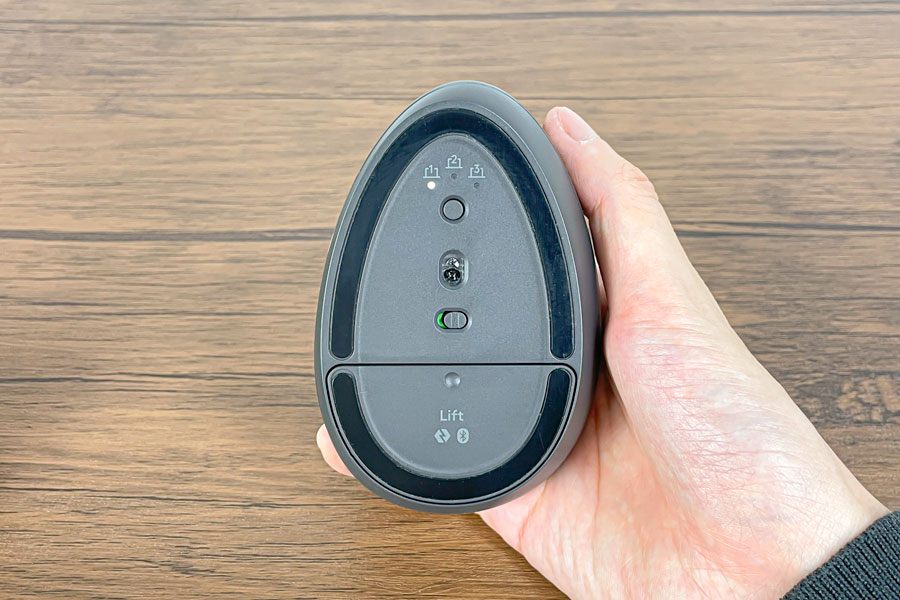
本体底面の画像。LIFT M800はミドルクラス機なのに底面上部にあるボタンひとつで、3台まで接続先を切り替えることができる。真ん中には電源スイッチ、一番下のフタを外すと電池ボックスにアクセスできる。

フタの部分はマグネット式になっているので、画像のあたりを押して外せる。スライド式のフタに比べると高級感を感じられのが地味にいいが、マウスを落としたりするとその衝撃でフタが外れることがあるのだけ注意。

フタを外すと電池とLogicoolお馴染みの無線レシーバーがお目見え。電池は単3電池1本で駆動し、最長24か月電池交換いらず。

LIFT M800はもちろんBluetoothできるが、LogiBoltという無線レシーバーも付属している。LogiBoltはいままでLogicoolが採用していたUnifyingの後継規格で、更に低遅延・高セキュリティになったのがウリ。ちなみに、LogiBoltとUnifyingに互換性はない。
正直、Unifyingレシーバーのころから遅延を感じることが一切なかったので、規格変更ビジネスなんだと思う。そしていちユーザーとしては、USB-Aポートが廃止されたノートパソコンが珍しくなくなったくらいにはUSB-Cが主流になってきたんだし、規格変更よりもいい加減USB-Cに変更してほしい。
Logicool LIFT M800のメリット

LIFT M800はLogicoolの最上位MXシリーズ顔負けの機能を搭載しているが、その中でも大きなメリットは以下の4つ。
これで定価7,700円で買えてしまうからLIFT M800はヤバイ。完全にMX Verticalの立つ瀬がない。それぞれのメリットについて詳しく解説していく。
手首の負担を軽くする、それだけを考えたボディ

LIFT M800は高速ホイール、静音クリックボタン、3つの接続先設定、FLOW機能とマウスとしての魅力がモリモリ。だけど、その中でもLIFT M800が一番のウリはなんといってもエルゴノミクスマウスであること。
エルゴノミクスとは、製品を使う人への負担を減らす配慮を人間工学に基づいてされているものをいう。そしてLIFT M800は、手首の負担を減らすように設計されている。
具体的にどのようにして手首への負担を減らすかというと、答えは簡単。手のひらを乗せる面を57°傾けるだけ。これをすることによって、手を伏せてマウスを使う姿勢からマウスと握手をするかのような姿勢に変わる。

この握手の姿勢、ぶっちゃけ初めのうちは使いにくく感じるけど、手首への負担という意味ではたしかにラク。
LIFT M800の製品ページには記載がないものの、同じコンセプト・同じ形状でLogicoolが発売しているMX Verticalの説明によれば「筋肉緊張を10%減らす」とのこと。素人の体感だと10%どころではなく40%くらいはラクになっている。

LIFT M800を握っているところを前から見た画像。握手の姿勢になっており、腕・手の動きとしては自然で無理がない。

対してMX Master 3を握っている画像。MX Master 3は一般的なマウスの中でもエルゴノミクス的な配慮がされているものの、手のひらを机に伏せるような姿勢になる。
この手のひらを机に伏せるような姿勢を取るために手首を捻るのだが、これが人体構造的に不自然な姿勢となって手首への負担が増す。LIFT M800であればそもそも手首を捻ることもないので、負担も生じないというわけ。
そしてさらに負担となるのが、マウスを横に振る動作。この動作をするときはとにかく手首を使うことが多い。
これはMX Master 3を握ってマウスポインタを左右に振った動きの動画。普段は全然意識していなかったけど、意外と手首に力がかかっていそうな感がある。しかも比較的エルゴノミクスを意識した形状のMX Master 3でこれなので、普通のマウスならなおさら負担が大きい。
一方こちらはLIFT M800と同形状のMX Verticalを使っている時の手首の動き。MX Master 3の時はバイバイと手を振るのと同じ手の動きだったが、LIFT M800やMX Verticalの場合はニャンニャンとメイドさんのような手首の動きになる。
画面分割して比較してみると横に振る動作では、手首にかかっている力の差がみてわかると思う。実際にかかっている力も明らかにLIFT M800の方が小さく感じる。
さすがエルゴノミクスマウス。この大げさな形状はダテではなく、実際に効果を実感できた。
MX Verticalよりも小型ボディ・新機能でバツグンに使いやすくなった

LIFT M800のこの独特な形状は初めて発売となったワケではなく、2018年に最高級ラインMXの名を冠したMX Verticalが初出。MX Verticalが発売された当時は、奇抜なデザインについて色々言われつつも手首への負担が軽減できると腱鞘炎患者は歓喜した。
が、MX Verticalは多くの人にとって決して使いやすくなかった。というのも、Logicool本社がスイスにあるからか本体サイズが明らかに欧米男性の手を意識して作られており、我々アジア人にはあまりにもボディサイズが大きすぎたんだ。
そんなMX Vertical発売から4年近い時を経て発売されたのが、このLIFT M800。定価はMX Verticalよりも約4,000円安い、7,700円。いわば弟的な存在のミドルクラス機。

ミドルクラスとはいえ侮ることなかれ。LIFT M800はボディが小型になって使いやすくなったのに加えて、静音クリックや高速スクロールに対応してむしろパワーアップしている。
とくにボディサイズ変更は使いやすさにかなりいい影響があり、MX Verticalで握りにくかったり、ボタンが押しにくかったりしていたのが全て解消された
LIFT M800とMX Verticalの大きさ比較をしたのが以下の画像。

高さ的にはLIFT M800がMX Verticalより一回り小さい。こうやって比較してみて初めて気がついたけど、底面はLIFT M800の方が広くなっており、マウス操作時の安定感も向上している。

後ろ姿を比較した画像。これまた比較していて初めて気がついたけど、LIFT M800の方がMX Verticalよりもボディの厚みがかなり薄い。全体的なサイズ感だけでなく、この薄さも持ちやすさに貢献している。ちなみに、滑り止めのラバーもヨコかタテかの違いがあるが、個人的にはタテに入ったMX Verticalの見た目が好み。


これは2つのマウスを握り比べた画像。まずはMX Verticalから見てほしいんだけど、写真では余裕で握れているように見えるものの体感は割と大きく感じる。それに対して2枚目のLIFT M800は、見た目に余裕が見えるとおり握り心地も良好。
ちなみにデザイン的には、MX Verticalは角張ったいかにもガジェット感のある見た目だけど、LIFT M800は曲線を多用した柔らかい見た目のデザインへ変更されている。
静音クリック仕様なので音によるストレスがない

マウスを使っていて意外と気になるのが、クリック音。カフェなどの出先で作業するときに静音仕様のマウスだと、クリック音で周りに迷惑をかけることがないので精神衛生上あると嬉しい機能。
LIFT M800は外に持ち出すようなサイズ感ではないが、クリックボタンは静音仕様になっている。俺は購入前に「家用・社内用マウスで静音ってそんなに重要か?」と思っていた。
が、結論Logicoolが正しかった。LIFT M800は普通のマウスのクリック音と比べると90%減の音量なんだけど、Logicoolのフラッグシップ機にして、爆音クリック機のMX Master 3と使い比べるとホントに快適。クリック音がここまでストレスになるとを認識していなかった。
一度静音クリックボタンを経験してしまうともう戻れない。宗旨替えをする。肝心のクリック音は、クリックをしても俺がクリック”感”を認識できるだけで、音はほとんど聞こえない。
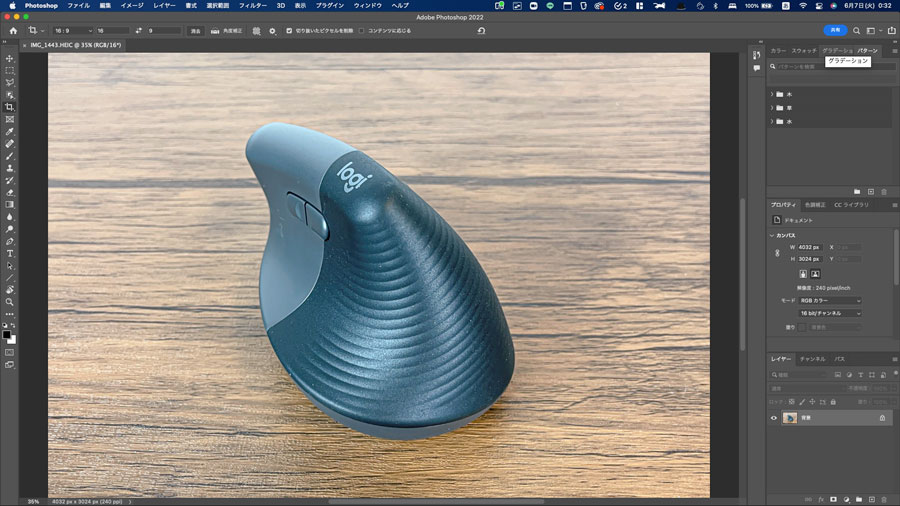
俺的に静音クリックが真価を発揮するのが、レビューする商品についているホコリをPhotoshopのスポット修正ブラシでひとつひとつ消していく作業をするとき。面倒な作業だけどブログで使う画像の見栄えを良くするには仕方ない。
この作業、もちろん1クリック1ホコリの割合で消えていくんだけど1枚の画像で平均10〜20、多いと50近くのホコリがついていることがある。つまり数分の間でカチカチカチカチとにかくクリック連打する作業なんだ。
いくら家で一人で作業しているといっても、自分のクリック音がうるさくてイライラしてくる。でもLIFT M800だとほぼ無音なのでイライラしない。素敵。
高速スクロール搭載でWEB閲覧もラク

LIFT M800はSmartWheelという高速スクロールを搭載している。これは普通のホイールでスクロールするのと違って、ホイールを弾くように強くスクロールをすると慣性でホイールが周り続けるフリースピンモードに自動で切り替わる。
WEBサイト閲覧時やExcelで下の行まで速く行きたい時など、とにかく縦スクロールしたい場合にマジで使いやすい。
- 縦に長いサイトの読み飛ばし閲覧をするとき
- チャットツールや掲示板で会話を遡るとき
- 行の多いExcelを使用しているとき
いままでLogicoolは高速スクロール機能をMXシリーズにしか搭載されていなかったが、最近はミドルクラスへの搭載も注力している様子。ミドルクラス向けなので見た目は安っぽいものの、正直機能的にはMXシリーズに搭載されているMagSpeedよりも、LIFT M800についているSmartWheelの方が使いやすい。
というのも、普通にブラウジングする時はページを大きく飛ばすことよりも、少しずつ飛ばしながらみることの方が多いんだけど、MX Master 3はあまりにも回転が良すぎるためにページを飛ばしすぎてしまう。
でもLIFT M800のSmartWheelなら慣性が働く時間が短いので、膨大な量のスクロールではなく長めのWEBサイトを飛ばすというような用途にはむしろ最適。
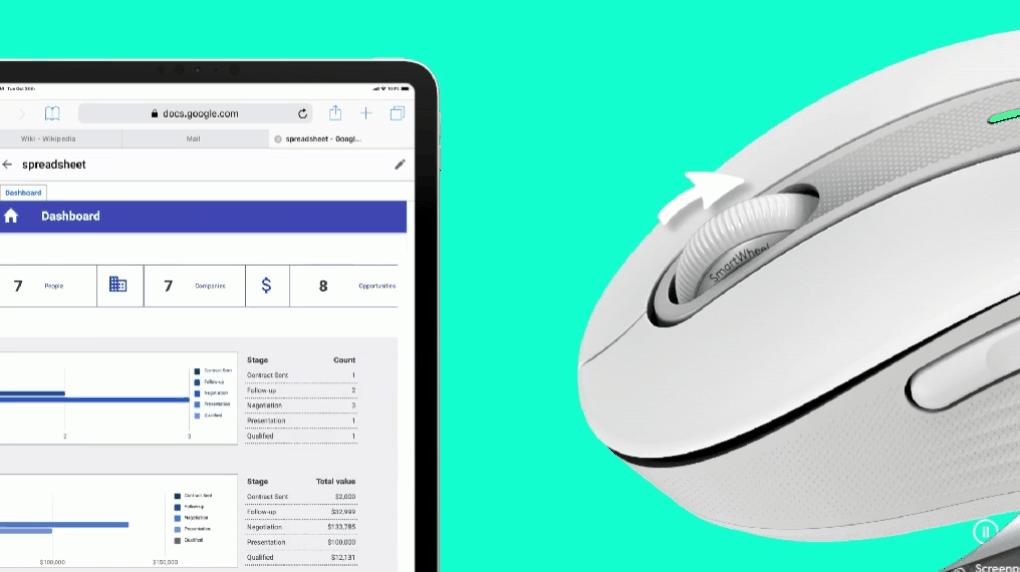
上記はLIFT M800と同じSmartWheelを搭載しているLogicool M650のイメージ。上位機種に搭載されているMagSpeedと違い、出だしこそ高速でスクロールするものの、その勢いはすぐに衰えるので良くも悪くも回転の持続力がない。
この回転の持続力のなさが膨大な量のスクロールではなく「少しページを送りたい」という用途に最適。過ぎたるは及ばざるが如しとはまさにこのこと。
ミドルクラスなのにFLOW機能対応&3台接続
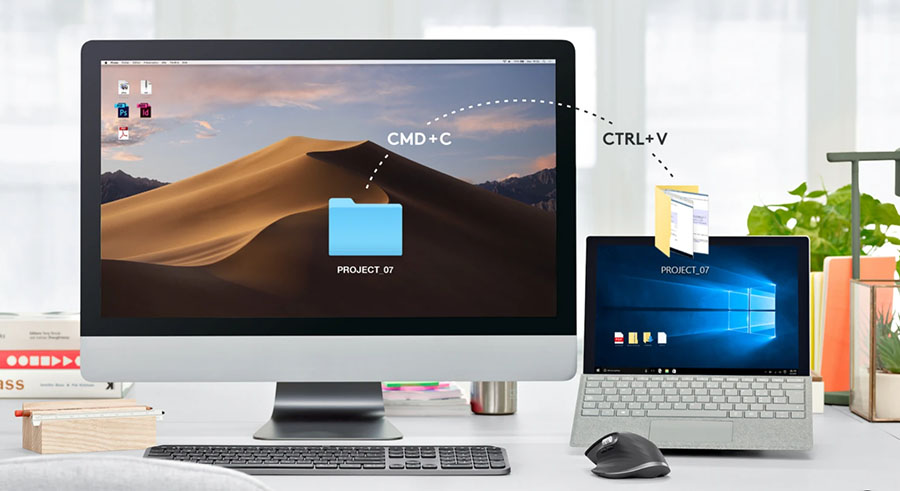
LIFT M800には驚くことにFLOW機能が搭載されている。このFLOW機能、ほとんどの人が初めて聞く機能だと思うけど、簡単にいうと、複数台のパソコン間を接続先設定を変えずに1つのマウスで行ったり来たりできる機能。マルチモニタをマウスで行き来する感覚で複数台のパソコンを使えるのは画期的。
しかも単に行き来できるだけではなく、パソコンAでコピーしたファイルをパソコンBに貼り付けできる。普通ならクラウドストレージなどを経由しないと行けないパソコン間のファイル移動が、マウスひとつでできるようになるのは便利。
この機能を使うには、LIFT M800のキー設定でも使うLogicool Options+をインストールして、複数のパソコンを同一のWi-Fiネットワークにつなぐだけでよい。
ただし、注意が必要なのはLogicool Options+という専用ソフトをダウンロードする必要があること。俺は会社で3台のパソコンを使うのでFLOW機能を活用したいと思ったが、セキュリティの関係でインストールすることすら叶わなかった。
会社で使おうと思っている人はマウス購入前に、社用PCへのソフトインストール規程や実際にインストール可能なのか試すことをオススメする。
Logicool LIFT M800のデメリット

LIFT M800は搭載されている機能的にはかなり使いやすい仕上がりだが、エルゴノミクスマウスという特性上、どうしても合う合わないがでる。俺的にLIFT M800の気になるところは以下の3点。
どれも地味ながら日々の使用感に関わるので順番にレビューしていく。
独特な形状をしているので慣れるまで時間がかかる

LIFT M800の最大のメリットにしてデメリットなのが、形状に慣れることができるか問題。LIFT M800は手首への負担を減らすために、57°の傾斜が付けられている。この傾斜によりマウスと握手をするような、腕の構造的に自然な姿勢になるのだが最初のうちはなかなか慣れない。
具体的に慣れない動作は以下のとおり。
- 細かいポインタ操作がやりにくい
- マウスの可動域が狭くなったように感じる
- クリックするときの力で本体が動き、ポインタがズレることがある
正直どれも慣れの問題だからそこまで神経質にならなくてもいいと思うけど、使い始めた時に違和感を覚えたのは事実。
細かいポインタ操作とマウス可動域が狭くなったのは、今までのように手首を左右に振ってマウス操作ができなくなったから。おそらくこれは手首で動こかすの極力制限されるので、代わりに肘で全体を動かしているのが原因。
ちょっと使いにくい期間があっても乗り越えてしまえば手首が楽になるので、もし手首の痛みに悩んでいるようだったら覚悟を決めてほしい。
LIFT M800とキーボードを行き来するときに「三次元」の動きが必要

これはLIFT M800特有の問題なんだけど、キーボードからマウスを握るために手を伸ばすときに「三次元の立体的な動き」が必要になる。これだけ説明されてもよくわからないと思うけど、一般的なマウスと比較すれば理解してもらえると思う。
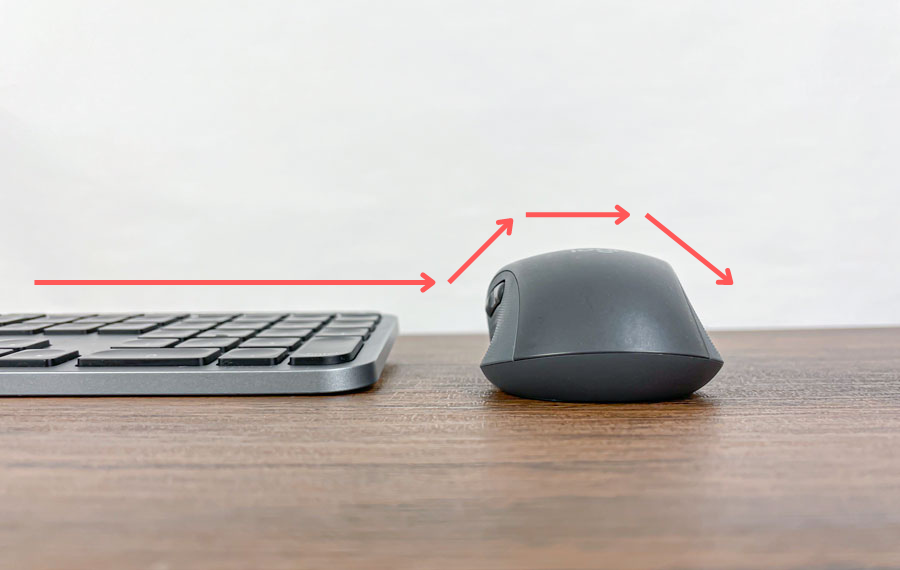
まず、キーボードから一般的なマウスに手を伸ばそうと思った場合、手の形は机に対して伏せたまま右にスライドするだけでほとんど手を浮かせることなくマウスを握ることができる。
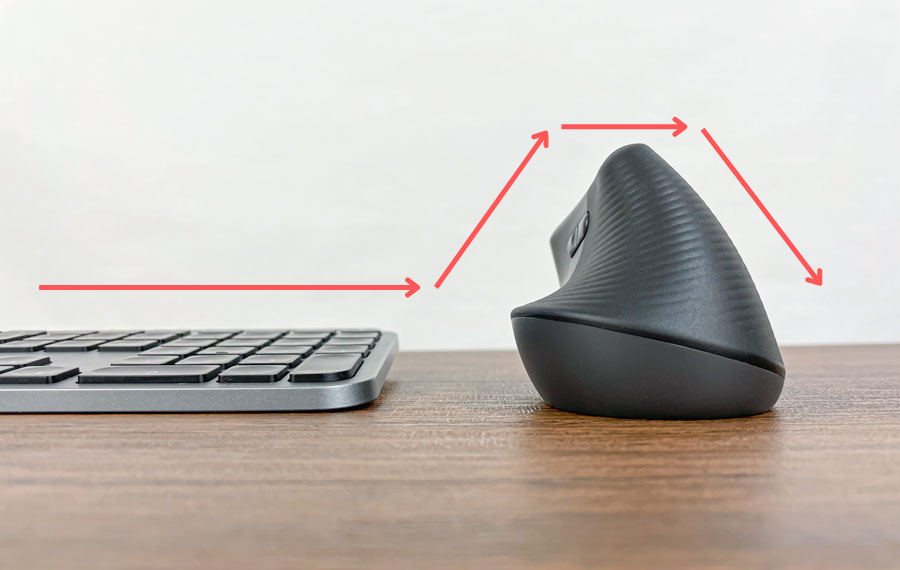
それに対してLIFT M800の場合は、単に横にスライドするだけだとマウス自体に高さがあるのでうまく握れずにぶつかってしまう。なのでLIFT M800を使うときは単にスライドするだけではなく、一度手を浮かせてコップを握り込むようにしてとらなくてはならない。
ずーっとマウス操作ばっかりする作業であればいいんだけど、頻繁にマウスとキーボードを行き来する場合はこれが地味に面倒となり一般的な形状のマウスの方が使いやすいと感じることがある。
バッテリー駆動でなく、乾電池駆動

これはミドルクラスだから仕方ないのかもしれないけど、LIFT M800の駆動方式はバッテリーではなくて乾電池。率直にできればバッテリーを搭載してほしかった。
バッテリーなら充電が切れてもUSBケーブルつないで手軽に充電できるけど、乾電池だとこれができなくて不便。このバッテリー・乾電池問題の話をすると「乾電池のほうが出先のコンビニでいつでも買えて便利」とか前時代的なことをいうレビュワーが出現するが「正気か?」といいたくなる。

たしかに昔は、コンビニで乾電池を買って交換すればすぐ使えるというのがホントに便利だったんだと思う。が、モバイルバッテリー・充電器・パソコンなどの持ち運びが当たり前になった現在はむしろ「コンビニに乾電池を買いに行く」ということ自体が面倒。
乾電池交換よりもUSB-C充電する頻度の方が高いとの反論は考えられるが、マウスを使おうとするタイミングはどう考えてもパソコンも一緒にあるから、USBケーブルで充電するのも容易。そして一昔前と違ってケーブルの持ち歩きも一般的な現代。時代は変わった。
まとめ:形状にクセはあるけど、エルゴ×実用性で探すなら候補に入れるべき

ここまでLIFT M800のメリットとデメリットをみてきた。改めてまとめると以下のとおり。
クソでかボディによる使用感の悪さでコンセプト倒れとなっていた先代のMX Verticalの問題をきっちり解決し、それどころか静音クリックといった独自機能を引っさげて帰ってきたLIFT M800。
エルゴノミクスマウスを探しているのであれば、間違いなく購入候補に入るマウスだと思う。
しかも独特な形状にさえ慣れてしまえば、ミドルクラスマウスにもかかわらずMXシリーズの専売特許だったFLOW機能が使えたり、見た目の安っぽさはあるにせよ高速スクロールが使えたりと正直、できることがフラッグシップ機と全く変わらない。
現在進行形で腱鞘炎の人はもちろん、手首に少しでも負担をかけたくない人や安い値段でMXシリーズの使用感を味わいたい人にぜひオススメしたい。


コメントはお気軽に!(※名前・メールは任意です)
コメント一覧 (4件)
レビュー拝見しました。
今回のレビューで一番残ったのが、「LIFT M800とキーボードを行き来するときに「三次元」の動きが必要」です。なるほどです。
気になったのが、「静音クリックでストレス減」ここは好みかなと。
あと電池についてですが、個人的には内蔵バッテリーが好きですが乾電池派がおしてる要因にバッテリーの保ちを気にしなくて良いと言うのがあるようです。何度も充電を繰り返すと二次電池って弱ってくるが乾電池だとソレがない。でも、そこまで1つのマウスを使うのかな?と言うのも感じるんですが。
あと別件ですが、MX Keys Miniのレビューを今回みて「明るい部屋だとバックライトのせいでキートップが見えない」を買う前にみていれば買うときに色を考えたんだけどなと思いました。
レビュー詳細までお読みいただきありがとうございます!
お返事遅くなりすみません!名前は削除しておきました!
>何度も充電を繰り返すと二次電池って弱ってくるが乾電池だとソレがない。でも、そこまで1つのマウスを使うのかな?と言うのも感じるんですが。
これホントそのとおり過ぎて、一言一句同意です!!数ヶ月に一回充電するバッテリーを使い潰すって何十年使うつもりなんだと……。
>MX Keys Miniのレビューを今回みて「明るい部屋だとバックライトのせいでキートップが見えない」を買う前にみていれば買うときに色を考えたんだけどなと思いました。
これも結構トラップだったんですよねぇ……。買う前にはマジでこんな落とし穴があるとは思わなかったです笑
タッチタイプ勢は問題ないですが、手元見るタイプの人は結構不便かなと思うくらいには見えなかったですね。
あ、マジで名前入れちゃいました。
消しといていただけると幸いです。
個人的には乾電池はメリットですね。
充電バッテリーはどうしてもバッテリーの劣化がついてまわりますので。
まあバッテリー云々の前にチャタリングが起こったら意味はないですが…